Projekt 2 Kalibracja map rastrowych
|
|
|
- Milena Wolska
- 6 lat temu
- Przeglądów:
Transkrypt
1 Projekt 2 Kalibracja map rastrowych Celem projektu jest poprawne skalibrowanie planu zagospodarowania przestrzennego Gdańska. Aby Twój projekt mógł zostać zaliczony, musisz go wykonać w układzie współrzędnych 2000 (EPSG2177), gdyż zastosowanie innego układu uniemożliwi mi sprawdzenie poprawności wykonanego zadania. Jeśli zastosujesz inny układ współrzędnych, niestety cała Twoja ciężka praca pójdzie na marne. Łącznie możesz zdobyć 6 punktów, z czego: 4 pkt za przypisanie punktom kontrolnym poprawnych współrzędnych XY, 1 pkt za poprawny tytuł wiadomości , nazwę załączonego pliku, oraz przesłanie wyłącznie tego pliku o który proszę w poleceniu, 1 pkt za odnalezienie w tabeli georeferencera punktu o największym błędzie oszacowania oraz za napisanie wartości tego błędu w wiadomości (patrz pkt 16). Projekty należy przesłać do końca wtorku na laboratorium.qgis@gmail.com. Po terminie prace można przesyłać jeszcze przez tydzień. Są one wówczas obciążone podatkiem inflacyjnym obniżającym wartość pracy o 50%. Tytuł wiadomości wg następującego szablonu Projekt 2, grupa X, Nazwisko Imię.
2 Treść polecenia: 1. W załączonej na końcu tabeli odszukaj swój numer indeksu i sprawdź przyporządkowany do niego numer miejscowego planu zagospodarowania przestrzennego (mpzp) Gdańska. 2. Wejdź na stronę i odszukaj planu miejscowego z przyporządkowanym do Ciebie numerem. Początek numeru Twojego planu podpowie w której dzielnicy urbanistycznej jest on zlokalizowany. Przykładowo plan o numerze 1842 zlokalizowany jest w dzielnicy 18 - Zakoniczyn Łostowice 3. Pobierz załącznik mapowy planu w formacie.zip. Rozpakuj go. Nazwę odnalezionego w nim rastra mapy wzbogać o swoje nazwisko i imię, czyli jeśli twój raster nazywa się np jpg to zamień jego nazwę na 1831_Nowak_Jan.jpg Zamiast spacji, użyj dolnego podkreślnika _. 4. Zlokalizuj swój plan w terenie, np. za pośrednictwem serwisu Zwróć szczególną uwagę na lokalizację punktów charakterystycznych ułatwiających przyszłą kalibrację rastra (np. położenie budynków, przebieg granic działek ewidencyjnych). 5. Rozpakuj pobraną paczkę zip z rastrową mapą mpzp. 6. Uruchom QGIS-a. Pobierz paczkę Rozpakuj ją - hasło takie samo jak zawsze. Otwórz shp-y i włącz przyciąganie (skapowanie) budynki_epsg_2177_w1250.shp dzialki_epsg_2177_w1250.shp W razie problemów z rozpakowaniem paczki shp, zamiast niej możesz się posłużyć WMS-em z mapą ewidencyjną jak na zajęciach. 7. W menu raster otwórz narzędzie Georeferencer. Jeśli go nie widać, to przejdź do menu wtyczki / zarządzanie wtyczkami i następnie w zakładce zainstalowane postaw haczyk przy wtyczce georeferencer GDAL.
3 8. W georeferencerze poszukaj opcji otwórz raster i przy jej użyciu wyświetl rozpakowany raster z mpzp. Wybierz układ współrzędnych EPSG 2177 (czyli układ 2000, pas nr 6). Wystrzegaj się wskazywania paczki z rozszerzeniem.zip. Szukaj rozpakowanej zawartości. 9. Otwórz ustawienia przekształcania i ustaw: Typ przekształcenia wielomian 1 Metoda resamplingu najbliższego sąsiada Docelowy układ współrzędnych EPSG2177 Kompresja LZW Zaznacz opcję wczytaj po zakończeniu 10. Upewnij się czy w Georeferencerze jest zaznaczona ikonka dodaj punkt. Następnie przy użyciu rolki myszki powiększ raster do wybranego charakterystycznego punktu i kliknij tam lewym klawiszem myszki.
4 11. W nowym okienku służącym do wprowadzania współrzędnych zaznaczonego punktu, wybierz opcję wskazywania współrzędnych z obszaru mapy. Zostaniesz wówczas przeniesiony do głównego okna QGIS-a w którym pierwsze kliknięcie lewym klawiszem myszki pobierze współrzędne z referencyjnej warstwy shp i przekaże je georeferencerowi. W głównym oknie masz do oddania tylko jeden strzał na wskazanie wybranego punktu i gotowość do jego oddania poznasz po tym, że kursor wyświetla się pod postacią krzyżowego celownika. Jeśli ten strzał zmarnujesz klikając na jakąś ikonkę menu, wówczas wróć się do georeferencera i powtórz operację klikając ponownie z obszaru mapy. W głównym oknie QGIS-a podczas pobierania współrzędnych warto mieć włączoną opcję przyciągania (snapowanie). 12. Jeśli poprawnie wykonałeś operację, zostaniesz przeniesiony do okna georeferencera, w którym zobaczysz parametry pierwszego Twojego punktu kontrolnego.
5 13. Dodaj w ten sposób co najmniej 6 punktów kontrolnych. Po dodaniu trzeciego punktu w tabeli georeferencera będziesz mógł podejrzeć skalę błędu lokalizacji (kolumna błąd oszacowania ). Zwróć szczególną uwagę na te punkty, których błąd oszacowania jest wyraźnie większy względem pozostałych. Często jest to oznaka pomylenia obiektów podczas przenoszenia współrzędnych z mapy referencyjnej na raster. W takich przypadkach usuń błędny punkt z georeferencera, wyłącz z widoku lub go przesuń na właściwe miejsce. Jeśli źródłowy skan mapy nie nosi śladów geometrycznych zniekształceń, to błąd oszacowania nie powinien przekraczać wartości 2 px. Jeśli ponadto masz dobry wzrok, to śmiało można podjąć się zejścia poniżej błędu 1 px. 14. Jeśli uzbierałeś ponad 6 punktów kontrolnych oraz sprawdziłeś ich poprawność, to kliknij ikonkę z zielonym trójkątem rozpocznij przekształcanie. Po tym kroku raster mapy z georeferencją zostanie zapisany na dysku twardym. Zostanie on również automatycznie załadowany do głównego okna QGISa. By sprawdzić finalną precyzję kalibracji rastra wyświetl na jego tle referencyjne warstwy shp z budynkami i działkami. Jeśli po kliknięciu ikonki z zielonym trójkątem wyskoczy błąd, to być może w georeferencerze zamiast pliku rastrowego otworzyłeś nierozpakowaną paczkę.zip.
6 15. Jeśli skalibrowana mapa wyświetliła się w głównym oknie QGISa poprawnie, to wróć się do georeferencera i kliknij w w nim zakładkę plik / zapisz punkty kontrolne jako. Pozostaw domyślną nazwę pliku, która zostanie odziedziczona po nazwie wejściowego rastra mapy. Przykładowo może on wyglądać tak: 1229_Nowak_Jan.jpg.points 16. W tabeli punktów georeferencera odnajdź ten, którego wartość błędu oszacowania jest największa. Podaj jego wartość w treści wiadomości Wyślij wiadomość na adres laboratorium.qgis@gmail.com Tytuł wiadomości podaj wg następującego szablonu Projekt 2, grupa X, Nazwisko Imię. W treści wiadomości podaj maksymalną wartość błędu oszacowania (patrz pkt. 16). Załącz do wiadomości plik z Twoimi punktami kontrolnymi o którym mowa w poprzednim podpunkcie. Pod żadnym pozorem nie przesyłaj mi rastrowej mapy. Jako załącznik prześlij wyłącznie plik z punktami kontrolnymi jego rozmiar zazwyczaj nie przekracza kilku kilobajtów.
7 Załącznik 1. Numer planu do skalibrowania i wektoryzowania Lp Numer indeksu Numer planu
8
2. Utwórz bufor wokół granic Twojej gminy o zasięgu 2km. Usuń z QGISa wszystkie inne warstwy. Pozostaw jedynie bufor.
 Tworzenie bazy danych GIS wybranej gminy 1. Otwórz warstwę z podziałem administracyjnym Polski na gminy. Zaznacz wybraną przez Ciebie gminę. Wyeksportuj jej granice do nowej geopaczki, klikając na warstwę
Tworzenie bazy danych GIS wybranej gminy 1. Otwórz warstwę z podziałem administracyjnym Polski na gminy. Zaznacz wybraną przez Ciebie gminę. Wyeksportuj jej granice do nowej geopaczki, klikając na warstwę
Ćwiczenie nr 1. Mapa zagrożenia obiektów budowlanych wpływami eksploatacji
 Ćwiczenie nr 1 Mapa zagrożenia obiektów budowlanych wpływami eksploatacji Pobierz, uruchom i utwórz projekt w QGIS. Strona z której należy pobrać oprogramowanie QGIS (do pobrania jest prawie 290 MB): http://www.qgis.org/pl/site/forusers/download.html
Ćwiczenie nr 1 Mapa zagrożenia obiektów budowlanych wpływami eksploatacji Pobierz, uruchom i utwórz projekt w QGIS. Strona z której należy pobrać oprogramowanie QGIS (do pobrania jest prawie 290 MB): http://www.qgis.org/pl/site/forusers/download.html
Uniwersytet Przyrodniczy w Lublinie
 Uniwersytet Przyrodniczy w Lublinie Geodezyjne Pomiary Szczegółowe Ćwiczenie 3: EWMapa praca z rastrami 2012 Kamil Nieścioruk 1. Utwórzmy w swoim katalogu katalog dla rastrów i skopiujmy tam pliki Konopnica_miasto.evr
Uniwersytet Przyrodniczy w Lublinie Geodezyjne Pomiary Szczegółowe Ćwiczenie 3: EWMapa praca z rastrami 2012 Kamil Nieścioruk 1. Utwórzmy w swoim katalogu katalog dla rastrów i skopiujmy tam pliki Konopnica_miasto.evr
Scenariusze obsługi danych MPZP
 Scenariusze obsługi danych MPZP S t r o n a 2 I. URUCHOMIENIE MODUŁU PLANOWANIE PRZESTRZENNE... 3 II. NARZĘDZIA OBSŁUGI MPZP... 4 III. WYSZUKIWANIE PLANU... 5 Scenariusz wyszukiwania planu... 5 IV. WYSZUKIWANIE
Scenariusze obsługi danych MPZP S t r o n a 2 I. URUCHOMIENIE MODUŁU PLANOWANIE PRZESTRZENNE... 3 II. NARZĘDZIA OBSŁUGI MPZP... 4 III. WYSZUKIWANIE PLANU... 5 Scenariusz wyszukiwania planu... 5 IV. WYSZUKIWANIE
Instrukcja importu dokumentów z programu Fakt do programu Płatnik 5.01.001
 1 Instrukcja importu dokumentów z programu Fakt do programu Płatnik 5.01.001 I. EKSPORT DANYCH Z PROGRAMU FAKT DO PŁATNIKA...2 I.1. WYSYŁANIE DEKLARACJI Z PROGRAMU FAKT....2 I.2. KATALOGI I ŚCIEŻKI DOSTĘPU....2
1 Instrukcja importu dokumentów z programu Fakt do programu Płatnik 5.01.001 I. EKSPORT DANYCH Z PROGRAMU FAKT DO PŁATNIKA...2 I.1. WYSYŁANIE DEKLARACJI Z PROGRAMU FAKT....2 I.2. KATALOGI I ŚCIEŻKI DOSTĘPU....2
Aby uruchomić Multibooka, należy podłączyć nośnik USB do gniazda USB w komputerze, na którym program ma być używany.
 Uruchamianie Multibooka. Aby uruchomić Multibooka, należy podłączyć nośnik USB do gniazda USB w komputerze, na którym program ma być używany. 1. Uruchomienie Multibooka Po podłączeniu nośnika i wykryciu
Uruchamianie Multibooka. Aby uruchomić Multibooka, należy podłączyć nośnik USB do gniazda USB w komputerze, na którym program ma być używany. 1. Uruchomienie Multibooka Po podłączeniu nośnika i wykryciu
Synchronizator plików (SSC) - dokumentacja
 SZARP http://www.szarp.org Synchronizator plików (SSC) - dokumentacja Wersja pliku: $Id: ssc.sgml 4420 2007-09-18 11:19:02Z schylek$ > 1. Witamy w programie SSC Synchronizator plików (SZARP Sync Client,
SZARP http://www.szarp.org Synchronizator plików (SSC) - dokumentacja Wersja pliku: $Id: ssc.sgml 4420 2007-09-18 11:19:02Z schylek$ > 1. Witamy w programie SSC Synchronizator plików (SZARP Sync Client,
(wersja robocza) Spis treści:
 Opis programu Serwis Urządzeń Gazowych. (wersja robocza) Spis treści: 1. Wstęp 2. Szybki Start 2.1. Przyjęcie Zgłoszenia 2.1.1. Uruchomienie Zerowe 2.1.2. Przyjęcie zgłoszenia (naprawy) 2.1.3. Przyjęcie
Opis programu Serwis Urządzeń Gazowych. (wersja robocza) Spis treści: 1. Wstęp 2. Szybki Start 2.1. Przyjęcie Zgłoszenia 2.1.1. Uruchomienie Zerowe 2.1.2. Przyjęcie zgłoszenia (naprawy) 2.1.3. Przyjęcie
Profil pracy wariant konfiguracji programu obejmujący m.in język, walutę, konto allegro, szablon aukcji, zdefiniowane koszty wysyłki itp.
 KQS ALLEGRO PRZYGOTOWYWANIE I WYSTAWIANIE AUKCJI Pojęcia użyte w instrukcji: Profil pracy wariant konfiguracji programu obejmujący m.in język, walutę, konto allegro, szablon aukcji, zdefiniowane koszty
KQS ALLEGRO PRZYGOTOWYWANIE I WYSTAWIANIE AUKCJI Pojęcia użyte w instrukcji: Profil pracy wariant konfiguracji programu obejmujący m.in język, walutę, konto allegro, szablon aukcji, zdefiniowane koszty
Płace VULCAN. 2. W polu nad drzewem danych ustaw rok, za który chcesz utworzyć deklaracje.
 Płace VULCAN Jak utworzyć deklaracje PIT, podpisać je certyfikatem i wysłać do systemu e-deklaracje? Warunkiem obligatoryjnym umożliwiającym elektroniczne przekazywanie dokumentacji do urzędów skarbowych
Płace VULCAN Jak utworzyć deklaracje PIT, podpisać je certyfikatem i wysłać do systemu e-deklaracje? Warunkiem obligatoryjnym umożliwiającym elektroniczne przekazywanie dokumentacji do urzędów skarbowych
POZNAJ DHL24 KROK PO KROKU
 POZNAJ DHL24 KROK PO KROKU DHL24 to centrum zarządzania Twoimi przesyłkami w DHL Parcel! Aplikacja działa online pod adresem www.dhl24.com.pl Dostępna 24/7, z dowolnego miejsca z dostępem do Internetu
POZNAJ DHL24 KROK PO KROKU DHL24 to centrum zarządzania Twoimi przesyłkami w DHL Parcel! Aplikacja działa online pod adresem www.dhl24.com.pl Dostępna 24/7, z dowolnego miejsca z dostępem do Internetu
Wykorzystanie serwisów WMS w oprogramowaniu GEO-MAP
 Wykorzystanie serwisów WMS w oprogramowaniu GEO-MAP 1. Informacje ogólne WMS (Web Map Service) to opracowany przez OGC (Open Geospatial Consortium) międzynarodowy standard publikacji danych przestrzennych
Wykorzystanie serwisów WMS w oprogramowaniu GEO-MAP 1. Informacje ogólne WMS (Web Map Service) to opracowany przez OGC (Open Geospatial Consortium) międzynarodowy standard publikacji danych przestrzennych
Jak przesłać mapę do urządzenia lub na kartę pamięci?
 Jak przesłać mapę do urządzenia lub na kartę pamięci? Poniższe instrukcje opisują procedury dla programu MapSource w wersji 6.14.1. Jeśli posiadasz starszą wersję możesz dokonać aktualizacji programu pobierając
Jak przesłać mapę do urządzenia lub na kartę pamięci? Poniższe instrukcje opisują procedury dla programu MapSource w wersji 6.14.1. Jeśli posiadasz starszą wersję możesz dokonać aktualizacji programu pobierając
E-geoportal Podręcznik użytkownika.
 PROCAD SA E-geoportal Podręcznik użytkownika. gis@procad.pl 2 Spis treści 1. Wstęp.... 3 2. Ikony narzędziowe.... 4 2.1. Ikony narzędziowe przesuwanie obszaru mapy.... 5 2.2. Ikony narzędziowe informacja
PROCAD SA E-geoportal Podręcznik użytkownika. gis@procad.pl 2 Spis treści 1. Wstęp.... 3 2. Ikony narzędziowe.... 4 2.1. Ikony narzędziowe przesuwanie obszaru mapy.... 5 2.2. Ikony narzędziowe informacja
Spis treści. S t r o n a 2
 S t r o n a 2 Spis treści... 1 I. Okno aplikacji... 3 1. Lokalizacja... 5 2. Zapis trasy... 5 II. Panel narzędzi... 6 1. Warstwy... 6 2. Wyszukiwanie... 8 3. Pomiary... 10 3.1. Długość... 10 3.2. Obszar...
S t r o n a 2 Spis treści... 1 I. Okno aplikacji... 3 1. Lokalizacja... 5 2. Zapis trasy... 5 II. Panel narzędzi... 6 1. Warstwy... 6 2. Wyszukiwanie... 8 3. Pomiary... 10 3.1. Długość... 10 3.2. Obszar...
Spis treści. I. Logowanie się do aplikacji tos 3 II. Zmiana hasła 4 III. Panel główny 6 IV. Kontrahenci 8 V. Wystawienie pro formy 11
 1 Spis treści. I. Logowanie się do aplikacji tos 3 II. Zmiana hasła 4 III. Panel główny 6 IV. Kontrahenci 8 V. Wystawienie pro formy 11 2 I. Logowanie się do aplikacji tos. O fakcie udostępnienia tobie
1 Spis treści. I. Logowanie się do aplikacji tos 3 II. Zmiana hasła 4 III. Panel główny 6 IV. Kontrahenci 8 V. Wystawienie pro formy 11 2 I. Logowanie się do aplikacji tos. O fakcie udostępnienia tobie
Dokumenty planistyczne Gminy Opinogóra Górna
 Dokumenty planistyczne Gminy Opinogóra Górna Zaimportowane w aplikacji Rejestr Planów RP Warszawa, 26 listopada 2015 r. Modułowa budowa aplikacji I. Import danych II. Przeglądanie danych III. Korekta danych
Dokumenty planistyczne Gminy Opinogóra Górna Zaimportowane w aplikacji Rejestr Planów RP Warszawa, 26 listopada 2015 r. Modułowa budowa aplikacji I. Import danych II. Przeglądanie danych III. Korekta danych
WARIATOR WYPRZEDZENIA ZAPŁONU WARIATOR USTAWIENIA
 WARIATOR WYPRZEDZENIA ZAPŁONU WARIATOR USTAWIENIA 1. Podłączyć wariator do instalacji pojazdu według schematu. 2. Ustawić przełącznik nr 5 zgodnie z typem czujnika. 2.1. Niezałączony czujnik Halla ewentualnie
WARIATOR WYPRZEDZENIA ZAPŁONU WARIATOR USTAWIENIA 1. Podłączyć wariator do instalacji pojazdu według schematu. 2. Ustawić przełącznik nr 5 zgodnie z typem czujnika. 2.1. Niezałączony czujnik Halla ewentualnie
Aplikacja do podpisu cyfrowego npodpis
 ABS Bank Spółdzielczy Aplikacja do podpisu cyfrowego npodpis (instrukcja użytkownika) Wersja 1.0 http://www.absbank.pl 1. Aplikacja do podpisu cyfrowego - npodpis Słownik pojęć: Aplikacja do podpisu cyfrowego
ABS Bank Spółdzielczy Aplikacja do podpisu cyfrowego npodpis (instrukcja użytkownika) Wersja 1.0 http://www.absbank.pl 1. Aplikacja do podpisu cyfrowego - npodpis Słownik pojęć: Aplikacja do podpisu cyfrowego
W pustym polu wpisz szukaną frazę niezaleganie i kliknij [Filtruj]. Lista usług zostanie
![W pustym polu wpisz szukaną frazę niezaleganie i kliknij [Filtruj]. Lista usług zostanie W pustym polu wpisz szukaną frazę niezaleganie i kliknij [Filtruj]. Lista usług zostanie](/thumbs/25/4535006.jpg) ZUS PRZEZ INTERNET KROK PO KROKU WYDANIE ZAŚWIADCZENIA O NIEZALEGANIU W OPŁACANIU SKŁADEK REJESTRACJA I LOGOWANIE DLA ŚWIADCZENIOBIORCÓW DLA UBEZPIECZONYCH DLA PŁATNIKÓW SKŁADEK Zaloguj się na pue.zus.pl.
ZUS PRZEZ INTERNET KROK PO KROKU WYDANIE ZAŚWIADCZENIA O NIEZALEGANIU W OPŁACANIU SKŁADEK REJESTRACJA I LOGOWANIE DLA ŚWIADCZENIOBIORCÓW DLA UBEZPIECZONYCH DLA PŁATNIKÓW SKŁADEK Zaloguj się na pue.zus.pl.
WARIATOR USTAWIENIA Białystok, Plażowa 49/1, Poland,
 WARIATOR USTAWIENIA 1. Podłączyć wariator do instalacji pojazdu według schematu. 2. Wybrać typ czujnika czujnika z paska Halotronowy lub Indukcyjny 2.1. Niezałączony czujnik Halla ewentualnie optyczny
WARIATOR USTAWIENIA 1. Podłączyć wariator do instalacji pojazdu według schematu. 2. Wybrać typ czujnika czujnika z paska Halotronowy lub Indukcyjny 2.1. Niezałączony czujnik Halla ewentualnie optyczny
Archiwum DG 2016 PL-SOFT
 2 1 to kompleksowe narzędzie ochrony Twoich danych genealogicznych utworzonych w programie Drzewo genealogiczne. Aplikacja nie wymaga instalacji na komputerze i jest uruchamiana bezpośrednio z dysku USB.
2 1 to kompleksowe narzędzie ochrony Twoich danych genealogicznych utworzonych w programie Drzewo genealogiczne. Aplikacja nie wymaga instalacji na komputerze i jest uruchamiana bezpośrednio z dysku USB.
Certyfikat kwalifikowany
 Certyfikat kwalifikowany Krok 3 Pobranie certyfikatu kwalifikowanego. Instrukcja uzyskania certyfikatu kwalifikowanego Krok 3 Pobranie certyfikatu kwalifikowanego Wersja 1.6 Spis treści 1. KROK 3 Pobranie
Certyfikat kwalifikowany Krok 3 Pobranie certyfikatu kwalifikowanego. Instrukcja uzyskania certyfikatu kwalifikowanego Krok 3 Pobranie certyfikatu kwalifikowanego Wersja 1.6 Spis treści 1. KROK 3 Pobranie
JPK VAT wysyłka za pośrednictwem profilu zaufanego z systemu epuap
 JPK VAT wysyłka za pośrednictwem profilu zaufanego z systemu epuap Uwaga: Jeżeli Użytkownik chce podpisać plik za pomocą Profilu Zaufanego epuap, w pierwszej kolejności zobowiązany jest do założenia konta
JPK VAT wysyłka za pośrednictwem profilu zaufanego z systemu epuap Uwaga: Jeżeli Użytkownik chce podpisać plik za pomocą Profilu Zaufanego epuap, w pierwszej kolejności zobowiązany jest do założenia konta
Memeo Instant Backup Podręcznik Szybkiego Startu
 Wprowadzenie Memeo Instant Backup pozwala w łatwy sposób chronić dane przed zagrożeniami cyfrowego świata. Aplikacja regularnie i automatycznie tworzy kopie zapasowe ważnych plików znajdujących się na
Wprowadzenie Memeo Instant Backup pozwala w łatwy sposób chronić dane przed zagrożeniami cyfrowego świata. Aplikacja regularnie i automatycznie tworzy kopie zapasowe ważnych plików znajdujących się na
Jak dopasować pola szablonu świadectwa, aby na stronie z wynikami klasyfikacji rocznej poprawnie drukowały się długie nazwy przedmiotów?
 UONET+ Jak dopasować pola szablonu świadectwa, aby na stronie z wynikami klasyfikacji rocznej poprawnie drukowały się długie nazwy przedmiotów? Jeśli w oddziale występują przedmioty, które mają długie
UONET+ Jak dopasować pola szablonu świadectwa, aby na stronie z wynikami klasyfikacji rocznej poprawnie drukowały się długie nazwy przedmiotów? Jeśli w oddziale występują przedmioty, które mają długie
Praca w programie Power Draft
 Praca w programie Power Draft Tworzenie mapy cyfrowej w oparciu o wyznaczone w terenie współrzędne I. Przygotowanie foldera roboczego 1. Na ostatnim (alfabetycznie np. D) dysku komputera: - sprawdzić czy
Praca w programie Power Draft Tworzenie mapy cyfrowej w oparciu o wyznaczone w terenie współrzędne I. Przygotowanie foldera roboczego 1. Na ostatnim (alfabetycznie np. D) dysku komputera: - sprawdzić czy
Programy LeftHand - Obsługa plików JPK. Luty 2017
 Programy LeftHand - Obsługa plików JPK Luty 2017 Spis treści 1. Wstęp... 2 2. Pierwsze uruchomienie funkcji JPK... 2 3. Generowanie plików JPK... 9 4. Wysyłanie plików JPK... 10 5. Pobieranie i drukowanie
Programy LeftHand - Obsługa plików JPK Luty 2017 Spis treści 1. Wstęp... 2 2. Pierwsze uruchomienie funkcji JPK... 2 3. Generowanie plików JPK... 9 4. Wysyłanie plików JPK... 10 5. Pobieranie i drukowanie
UONET+ moduł Dziennik
 UONET+ moduł Dziennik Jak modyfikować czcionkę na świadectwach, aby poprawnie drukowały się oceny opisowe uczniów? Przygotowując w systemie UONET+ świadectwa dla uczniów klas I-III szkoły podstawowej,
UONET+ moduł Dziennik Jak modyfikować czcionkę na świadectwach, aby poprawnie drukowały się oceny opisowe uczniów? Przygotowując w systemie UONET+ świadectwa dla uczniów klas I-III szkoły podstawowej,
Ćw. I. Środowisko sieciowe, połączenie internetowe, opcje internetowe
 Ćw. I. Środowisko sieciowe, połączenie internetowe, opcje internetowe 1) Znajdowanie komputerów podłączonych do sieci lokalnej. Z menu Start bądź z Pulpitu wybierz opcję Moje miejsca sieciowe. Z dostępnych
Ćw. I. Środowisko sieciowe, połączenie internetowe, opcje internetowe 1) Znajdowanie komputerów podłączonych do sieci lokalnej. Z menu Start bądź z Pulpitu wybierz opcję Moje miejsca sieciowe. Z dostępnych
Instrukcja wgrywania aktualizacji oprogramowania dla routera Edimax LT-6408n
 Instrukcja wgrywania aktualizacji oprogramowania dla routera Edimax LT-6408n Uwaga! Nowa wersja oprogramowania oznaczona numerem 1.03v jest przeznaczona tylko dla routerów mających współpracować z modemem
Instrukcja wgrywania aktualizacji oprogramowania dla routera Edimax LT-6408n Uwaga! Nowa wersja oprogramowania oznaczona numerem 1.03v jest przeznaczona tylko dla routerów mających współpracować z modemem
Instrukcja. importu dokumentów. z programu Fakt do programu Płatnik. oraz. przesyłania danych do ZUS. przy pomocy programu Płatnik
 Fakt Dystrybucja, Instrukcja z dnia 06.2010 Instrukcja importu dokumentów z programu Fakt do programu Płatnik oraz przesyłania danych do ZUS przy pomocy programu Płatnik 1/22 1 Eksport danych z Programu
Fakt Dystrybucja, Instrukcja z dnia 06.2010 Instrukcja importu dokumentów z programu Fakt do programu Płatnik oraz przesyłania danych do ZUS przy pomocy programu Płatnik 1/22 1 Eksport danych z Programu
Informacje o aktualizacji oprogramowania
 Informacje o aktualizacji oprogramowania 1. Najczęstszy problem po aktualizacjach aplikacja nie uruchamia się Jeśli po uruchomieniu aktualizatora (serwisu lub aplikacji) program aktualizujący nie uruchamia
Informacje o aktualizacji oprogramowania 1. Najczęstszy problem po aktualizacjach aplikacja nie uruchamia się Jeśli po uruchomieniu aktualizatora (serwisu lub aplikacji) program aktualizujący nie uruchamia
Instrukcja obsługi programu PLOMP PLUS FM
 Instrukcja obsługi programu PLOMP PLUS FM Edata Polska Sp. z o.o. ul. Puławska 314 02-819 Warszawa Tel 22 545-32-40 Fax 22 678-60-29 biuro@edatapolska.pl Ver 1.04 Aplikacja PLOMP PLUS FM przeznaczona jest
Instrukcja obsługi programu PLOMP PLUS FM Edata Polska Sp. z o.o. ul. Puławska 314 02-819 Warszawa Tel 22 545-32-40 Fax 22 678-60-29 biuro@edatapolska.pl Ver 1.04 Aplikacja PLOMP PLUS FM przeznaczona jest
Livebox konfiguracja drukarki
 Livebox 3.0 - konfiguracja drukarki Windows XP Przed przystąpieniem do konfiguracji drukarki, upewnij się, że komputer jest połączony z modemem Livebox 3.0 Krok 1 Zainstaluj drukarkę na komputerze. Zrób
Livebox 3.0 - konfiguracja drukarki Windows XP Przed przystąpieniem do konfiguracji drukarki, upewnij się, że komputer jest połączony z modemem Livebox 3.0 Krok 1 Zainstaluj drukarkę na komputerze. Zrób
S P I S T R E Ś C I. Instrukcja obsługi
 S P I S T R E Ś C I Instrukcja obsługi 1. Podstawowe informacje o programie.................................................................................... 2 2. Instalacja programu.....................................................................................................
S P I S T R E Ś C I Instrukcja obsługi 1. Podstawowe informacje o programie.................................................................................... 2 2. Instalacja programu.....................................................................................................
Jak rozpocząć pracę? Mapa
 Jak rozpocząć pracę? SWDE Manager jest aplikacją służącą do przeglądania graficznych i opisowych danych ewidencji gruntów i budynków zapisanych w formacie SWDE (.swd,.swg,.swde). Pracując w SWDE Managerze,
Jak rozpocząć pracę? SWDE Manager jest aplikacją służącą do przeglądania graficznych i opisowych danych ewidencji gruntów i budynków zapisanych w formacie SWDE (.swd,.swg,.swde). Pracując w SWDE Managerze,
INSTRUKCJA EDYCJI PROFILU OSOBOWEGO W SERWISIE WWW.UMCS.PL
 INSTRUKCJA EDYCJI PROFILU OSOBOWEGO W SERWISIE WWW.UMCS.PL Lublin, 16 stycznia 2014 r. 1. Logowanie do systemu Aby rozpocząć edycję profilu osobowego wejdź na stronę główną www.umcs.pl w zakładkę Jednostki
INSTRUKCJA EDYCJI PROFILU OSOBOWEGO W SERWISIE WWW.UMCS.PL Lublin, 16 stycznia 2014 r. 1. Logowanie do systemu Aby rozpocząć edycję profilu osobowego wejdź na stronę główną www.umcs.pl w zakładkę Jednostki
Zadanie 11. Przygotowanie publikacji do wydrukowania
 Zadanie 11. Przygotowanie publikacji do wydrukowania Edytor Word może służyć również do składania do druku nawet obszernych publikacji. Skorzystamy z tych możliwości i opracowany dokument przygotujemy
Zadanie 11. Przygotowanie publikacji do wydrukowania Edytor Word może służyć również do składania do druku nawet obszernych publikacji. Skorzystamy z tych możliwości i opracowany dokument przygotujemy
Praca w programie Power Draft
 Praca w programie Power Draft Tworzenie mapy cyfrowej w oparciu o wyznaczone w terenie współrzędne I. Przygotowanie foldera roboczego 1. Na ostatnim (alfabetycznie np. D) dysku komputera: - sprawdzić czy
Praca w programie Power Draft Tworzenie mapy cyfrowej w oparciu o wyznaczone w terenie współrzędne I. Przygotowanie foldera roboczego 1. Na ostatnim (alfabetycznie np. D) dysku komputera: - sprawdzić czy
C-geo definicja/edycja obiektów, zapis danych w formacie shape
 C-geo definicja/edycja obiektów, zapis danych w formacie shape 1. ZałoŜenie projektu i tabeli. Aby rozpocząć pracę przy aktualizacji mapy zasadniczej, naleŝy załoŝyć nowy projekt, w nim nową tabelę roboczą,
C-geo definicja/edycja obiektów, zapis danych w formacie shape 1. ZałoŜenie projektu i tabeli. Aby rozpocząć pracę przy aktualizacji mapy zasadniczej, naleŝy załoŝyć nowy projekt, w nim nową tabelę roboczą,
Praca w programie Power Draft
 Praca w programie Power Draft I. Przygotowanie foldera roboczego 1. Na ostatnim (alfabetycznie np. D) dysku komputera: - sprawdzić czy istnieje folder Geomat (jeŝeli nie proszę go utworzyć); - w folderze
Praca w programie Power Draft I. Przygotowanie foldera roboczego 1. Na ostatnim (alfabetycznie np. D) dysku komputera: - sprawdzić czy istnieje folder Geomat (jeŝeli nie proszę go utworzyć); - w folderze
1. Nadanie Paczki MINI bez wydruku etykiety zwrotnej... 3
 30 50 100 Spis treści 1. Nadanie Paczki MINI bez wydruku etykiety zwrotnej... 3 1.1. Dla Klientów nieposiadających konta w enadawcy... 3 1.2. Dla klientów posiadających konto w enadawcy... 7 2. Nadanie
30 50 100 Spis treści 1. Nadanie Paczki MINI bez wydruku etykiety zwrotnej... 3 1.1. Dla Klientów nieposiadających konta w enadawcy... 3 1.2. Dla klientów posiadających konto w enadawcy... 7 2. Nadanie
instrukcja obsługi programu Neofon
 instrukcja obsługi programu Neofon spis treści 1. Pierwsze uruchomienie...2 2. Główne okno aplikacji...3 3. Panel dolny...4 4. Klawiatura numeryczna...5 5. Regulacja głośności...6 6. Książka adresowa...7
instrukcja obsługi programu Neofon spis treści 1. Pierwsze uruchomienie...2 2. Główne okno aplikacji...3 3. Panel dolny...4 4. Klawiatura numeryczna...5 5. Regulacja głośności...6 6. Książka adresowa...7
Szkolenie dla nauczycieli SP10 w DG Operacje na plikach i folderach, obsługa edytora tekstu ABC. komputera dla nauczyciela. Materiały pomocnicze
 ABC komputera dla nauczyciela Materiały pomocnicze 1. Czego się nauczysz? Uruchamianie i zamykanie systemu: jak zalogować się do systemu po uruchomieniu komputera, jak tymczasowo zablokować komputer w
ABC komputera dla nauczyciela Materiały pomocnicze 1. Czego się nauczysz? Uruchamianie i zamykanie systemu: jak zalogować się do systemu po uruchomieniu komputera, jak tymczasowo zablokować komputer w
Instrukcja instalacji oprogramowania simcnc
 2017 CS-Lab s.c. Dotyczy oprogramowania w wersji od v.3.0 I. INSTALACJA simcnc Instalację rozpoczynamy od pobrania oprogramowania simcnc z strony www.cs-lab.eu. Następnym krokiem jest rozpakowanie archiwum
2017 CS-Lab s.c. Dotyczy oprogramowania w wersji od v.3.0 I. INSTALACJA simcnc Instalację rozpoczynamy od pobrania oprogramowania simcnc z strony www.cs-lab.eu. Następnym krokiem jest rozpakowanie archiwum
UONET+ moduł Dziennik
 UONET+ moduł Dziennik Jak modyfikować czcionkę na świadectwach, aby poprawnie drukowały się oceny opisowe uczniów? Przygotowując w systemie UONET+ świadectwa dla uczniów klas I-III szkoły podstawowej,
UONET+ moduł Dziennik Jak modyfikować czcionkę na świadectwach, aby poprawnie drukowały się oceny opisowe uczniów? Przygotowując w systemie UONET+ świadectwa dla uczniów klas I-III szkoły podstawowej,
Instrukcja pobrania i instalacji wersji testowej Invest for Excel
 Instrukcja pobrania i instalacji wersji testowej Invest for Excel Drogi Użytkowniku! Dziękujemy za zainteresowanie. Zapraszamy do pobrania i instalacji wersji testowej Invest for Excel. Proces składa się
Instrukcja pobrania i instalacji wersji testowej Invest for Excel Drogi Użytkowniku! Dziękujemy za zainteresowanie. Zapraszamy do pobrania i instalacji wersji testowej Invest for Excel. Proces składa się
GEO-SYSTEM Sp. z o.o. ul. Kubickiego 9 lok. 5, 02-954 Warszawa, tel./fax 847-35-80, 843-41-68 www.geo-system.com.pl geo-system@geo-system.com.
 GEO-SYSTEM Sp. z o.o. ul. Kubickiego 9 lok. 5, 02-954 Warszawa, tel./fax 847-35-80, 843-41-68 www.geo-system.com.pl geo-system@geo-system.com.pl e-mapa Podręcznik użytkownika Warszawa 2012 e-mapa podręcznik
GEO-SYSTEM Sp. z o.o. ul. Kubickiego 9 lok. 5, 02-954 Warszawa, tel./fax 847-35-80, 843-41-68 www.geo-system.com.pl geo-system@geo-system.com.pl e-mapa Podręcznik użytkownika Warszawa 2012 e-mapa podręcznik
Instrukcja pierwszego logowania rodzica do e-dziennika UONET+ w Technikum Leśnym im. Adama Loreta
 Instrukcja pierwszego logowania rodzica do e-dziennika UONET+ w Technikum Leśnym im. Adama Loreta Drogi rodzicu, aby rozpocząć pracę z nowym e-dziennikiem konieczne jest przekazanie wychowawcy klasy swojego
Instrukcja pierwszego logowania rodzica do e-dziennika UONET+ w Technikum Leśnym im. Adama Loreta Drogi rodzicu, aby rozpocząć pracę z nowym e-dziennikiem konieczne jest przekazanie wychowawcy klasy swojego
W każdej sali najważniejszym narzędziem są prawdopodobnie Zasoby. Przyjrzyjmy się teraz temu narzędziu, któremu zmieniono poniżej nazwę na Wspólne
 Zasoby W każdej sali najważniejszym narzędziem są prawdopodobnie Zasoby. Przyjrzyjmy się teraz temu narzędziu, któremu zmieniono poniżej nazwę na Wspólne zasoby: Ikonki znajdujące się po prawej stronie
Zasoby W każdej sali najważniejszym narzędziem są prawdopodobnie Zasoby. Przyjrzyjmy się teraz temu narzędziu, któremu zmieniono poniżej nazwę na Wspólne zasoby: Ikonki znajdujące się po prawej stronie
Joomla! Instalacja. Pobierz pakiet instalacyjny. instalacji XAMPP
 Joomla! Instalacja Pobierz pakiet instalacyjny 1. Wejdź na witrynę http://www.apachefriends.org 2. Następnie przejdź do sekcji XAMPP for Windows 3. W sekcji XAMPP for Windows przejdź do działu Download
Joomla! Instalacja Pobierz pakiet instalacyjny 1. Wejdź na witrynę http://www.apachefriends.org 2. Następnie przejdź do sekcji XAMPP for Windows 3. W sekcji XAMPP for Windows przejdź do działu Download
Instrukcja instalacji programu szkoleniowego (DEMO) dla personelu białego
 ul. Kartuska 135C 80-138 GDAŃSK tel./fax. (+48 58) 344 04 15 http://www.maxcon.pl Gdańsk, 28.03.2017 Autor: Krzysztof A. Michalski tel. (+48) 691 748 679 Instrukcja instalacji programu szkoleniowego (DEMO)
ul. Kartuska 135C 80-138 GDAŃSK tel./fax. (+48 58) 344 04 15 http://www.maxcon.pl Gdańsk, 28.03.2017 Autor: Krzysztof A. Michalski tel. (+48) 691 748 679 Instrukcja instalacji programu szkoleniowego (DEMO)
Google Earth. Co to jest Google Earth? Co to jest KML? Skąd można pobrać Google Earth?
 Google Earth Co to jest Google Earth? Google Earth jest to program umożliwiający wyświetlanie na trójwymiarowym modelu kuli ziemskiej zdjęć lotniczych/satelitarnych, zdjęć zrobionych z poziomu powierzchni
Google Earth Co to jest Google Earth? Google Earth jest to program umożliwiający wyświetlanie na trójwymiarowym modelu kuli ziemskiej zdjęć lotniczych/satelitarnych, zdjęć zrobionych z poziomu powierzchni
Dostęp do poczty za pomocą przeglądarki internetowej
 Dostęp do poczty za pomocą przeglądarki internetowej Wstęp Dostęp do poczty za pomocą przeglądarki internetowej zarówno przed zmianą systemu poczty, jak i po niej, odbywa się poprzez stronę http://mail.kozminski.edu.pl.
Dostęp do poczty za pomocą przeglądarki internetowej Wstęp Dostęp do poczty za pomocą przeglądarki internetowej zarówno przed zmianą systemu poczty, jak i po niej, odbywa się poprzez stronę http://mail.kozminski.edu.pl.
e-wsparcie Barbara Muszko Aktualizacja Twojej witryny internetowej tak prosta, jak obsługa Worda
 e-wsparcie Barbara Muszko Aktualizacja Twojej witryny internetowej tak prosta, jak obsługa Worda Logowanie do panelu administracyjnego Aby móc zarządzać stroną, należy zalogować się do panelu administracyjnego.
e-wsparcie Barbara Muszko Aktualizacja Twojej witryny internetowej tak prosta, jak obsługa Worda Logowanie do panelu administracyjnego Aby móc zarządzać stroną, należy zalogować się do panelu administracyjnego.
Dokumentacja modułu Woocommerce
 Dokumentacja modułu Woocommerce Wersja 1.4 Strona 1 z 10 Spis treści Zgodność modułu WooCommerce... 3 Instalacja... 3 Użytkowanie odstrony administratora sklepu... 3 Konfiguracja... 3 Wysyłka... 4 Użytkowanie
Dokumentacja modułu Woocommerce Wersja 1.4 Strona 1 z 10 Spis treści Zgodność modułu WooCommerce... 3 Instalacja... 3 Użytkowanie odstrony administratora sklepu... 3 Konfiguracja... 3 Wysyłka... 4 Użytkowanie
Lokalna Platforma GIS w Gminie Nowe Miasto Lubawskie
 Lokalna Platforma GIS w Gminie Nowe Miasto Lubawskie 1 Spis treści 1. Interfejs użytkownika podstawowe funkcje i narzędzia mapy... 3 1.1. Drukowanie... 4 1.2. Zapisz do pdf... 5 1.3. Przesuwanie... 5 1.4.
Lokalna Platforma GIS w Gminie Nowe Miasto Lubawskie 1 Spis treści 1. Interfejs użytkownika podstawowe funkcje i narzędzia mapy... 3 1.1. Drukowanie... 4 1.2. Zapisz do pdf... 5 1.3. Przesuwanie... 5 1.4.
PRZETARG NIEOGRANICZONY. Postępowania zgodne z ustawą Prawo zamówień publicznych
 Platforma Logintrade PRZETARG NIEOGRANICZONY Postępowania zgodne z ustawą Prawo zamówień publicznych Instrukcja obsługi dla wykonawcy wersja 1.2 Ostatnia aktualizacja Imię i nazwisko Zakres wprowadzanych
Platforma Logintrade PRZETARG NIEOGRANICZONY Postępowania zgodne z ustawą Prawo zamówień publicznych Instrukcja obsługi dla wykonawcy wersja 1.2 Ostatnia aktualizacja Imię i nazwisko Zakres wprowadzanych
Instalacja Wirtualnego Serwera Egzaminacyjnego
 Instalacja Wirtualnego Serwera Egzaminacyjnego (materiał wewnętrzny: aktualizacja 2010-10-26 Pilotaż Egzaminów Online) Wprowadzenie: 1. Wirtualny Serwer Egzaminacyjny ma niewielkie wymagania sprzętowe
Instalacja Wirtualnego Serwera Egzaminacyjnego (materiał wewnętrzny: aktualizacja 2010-10-26 Pilotaż Egzaminów Online) Wprowadzenie: 1. Wirtualny Serwer Egzaminacyjny ma niewielkie wymagania sprzętowe
TEST BETA PAMIĘCI PODRĘCZNEJ USB W APLIKACJI PRZYSPIESZ KOMPUTER - INSTRUKCJA
 TEST BETA PAMIĘCI PODRĘCZNEJ USB W APLIKACJI PRZYSPIESZ KOMPUTER - INSTRUKCJA Aby wykonać wszystkie etapy testu PAMIĘCI PODRĘCZNEJ USB, powtórz wszystkie z poniższych kroków. Aby pomyślnie zakończyć test
TEST BETA PAMIĘCI PODRĘCZNEJ USB W APLIKACJI PRZYSPIESZ KOMPUTER - INSTRUKCJA Aby wykonać wszystkie etapy testu PAMIĘCI PODRĘCZNEJ USB, powtórz wszystkie z poniższych kroków. Aby pomyślnie zakończyć test
Ministerstwo Finansów
 Ministerstwo Finansów System e-deklaracje Instrukcja użytkownika Wersja 1.00 1/21 SPIS TREŚCI I. INFORMACJE OGÓLNE...3 WYMAGANIA NIEZBĘDNE DO SKŁADANIA DEKLARACJI ZA POMOCĄ INTERAKTYWNYCH FORMULARZY...3
Ministerstwo Finansów System e-deklaracje Instrukcja użytkownika Wersja 1.00 1/21 SPIS TREŚCI I. INFORMACJE OGÓLNE...3 WYMAGANIA NIEZBĘDNE DO SKŁADANIA DEKLARACJI ZA POMOCĄ INTERAKTYWNYCH FORMULARZY...3
Aktualizacja oprogramowania routera (firmware upgrade)
 Aktualizacja oprogramowania routera (firmware upgrade) 1. Sprawdzanie, którą wersję oprogramowania posiada nasz router Dlaczego aktualizacja oprogramowania jest bardzo istotna? Dlatego, że wraz z każdą
Aktualizacja oprogramowania routera (firmware upgrade) 1. Sprawdzanie, którą wersję oprogramowania posiada nasz router Dlaczego aktualizacja oprogramowania jest bardzo istotna? Dlatego, że wraz z każdą
Jak zainstalować i skonfigurować komunikator MIRANDA, aby wyglądał i funkcjonował jak Gadu Gadu Tutorial by t800.
 Jak zainstalować i skonfigurować komunikator MIRANDA, aby wyglądał i funkcjonował jak Gadu Gadu Tutorial by t800. Wraz z niniejszym tutorialem, dołączone są 4 pliki (krok0, krok1, itd). Nie należy ich
Jak zainstalować i skonfigurować komunikator MIRANDA, aby wyglądał i funkcjonował jak Gadu Gadu Tutorial by t800. Wraz z niniejszym tutorialem, dołączone są 4 pliki (krok0, krok1, itd). Nie należy ich
Płace VULCAN. Jak na podstawie wbudowanego szablonu utworzyć własny szablon wydruku seryjnego?
 Płace VULCAN Jak na podstawie wbudowanego szablonu utworzyć własny szablon wydruku seryjnego? W aplikacji Płace VULCAN można tworzyć wydruki seryjne w oparciu o wbudowane szablony. Dla wydruków tych użytkownik
Płace VULCAN Jak na podstawie wbudowanego szablonu utworzyć własny szablon wydruku seryjnego? W aplikacji Płace VULCAN można tworzyć wydruki seryjne w oparciu o wbudowane szablony. Dla wydruków tych użytkownik
pue.zus.pl ZUS PRZEZ INTERNET KROK PO KROKU ZGŁOSZENIE NOWEGO PRACOWNIKA
 ZUS PRZEZ INTERNET KROK PO KROKU ZGŁOSZENIE NOWEGO PRACOWNIKA REJESTRACJA I LOGOWANIE DLA ŚWIADCZENIOBIORCÓW DLA UBEZPIECZONYCH DLA PŁATNIKÓW SKŁADEK Zaloguj się na pue.zus.pl. Przejdź do zakładki epłatnik.
ZUS PRZEZ INTERNET KROK PO KROKU ZGŁOSZENIE NOWEGO PRACOWNIKA REJESTRACJA I LOGOWANIE DLA ŚWIADCZENIOBIORCÓW DLA UBEZPIECZONYCH DLA PŁATNIKÓW SKŁADEK Zaloguj się na pue.zus.pl. Przejdź do zakładki epłatnik.
1. Proces przesyłania wniosku o koordynację
 Dodatek K. Obsługa procesu koordynacji sytuowania projektowanych sieci uzbrojenia terenu z wykorzystaniem technologii igeomap/epodgik Technologia igeomap/epodgik oprócz obsługi prac geodezyjnych służy
Dodatek K. Obsługa procesu koordynacji sytuowania projektowanych sieci uzbrojenia terenu z wykorzystaniem technologii igeomap/epodgik Technologia igeomap/epodgik oprócz obsługi prac geodezyjnych służy
Spis treści REJESTRACJA NOWEGO KONTA UŻYTKOWNIKA PANEL ZMIANY HASŁA PANEL EDYCJI DANYCH UŻYTKOWNIKA EXTRANET.NET...
 Spis treści... 1 1. REJESTRACJA NOWEGO KONTA UŻYTKOWNIKA... 3 2. PANEL ZMIANY HASŁA... 5 3. PANEL EDYCJI DANYCH UŻYTKOWNIKA... 6 4. EXTRANET.NET... 8 a. ZMIANA HASŁA EXTRANET.NET... 10 5. PZPN24... 12
Spis treści... 1 1. REJESTRACJA NOWEGO KONTA UŻYTKOWNIKA... 3 2. PANEL ZMIANY HASŁA... 5 3. PANEL EDYCJI DANYCH UŻYTKOWNIKA... 6 4. EXTRANET.NET... 8 a. ZMIANA HASŁA EXTRANET.NET... 10 5. PZPN24... 12
Instrukcja składania wniosku on-line na PIU (na przykładzie wniosku o ustalenie prawa do świadczenia wychowawczego 500+)
 Instrukcja składania wniosku on-line na PIU Emp@tia (na przykładzie wniosku o ustalenie prawa do świadczenia wychowawczego 500+) Czerwiec 2019 1 Spis treści 1. Rejestracja w module ewnioski (zakładanie
Instrukcja składania wniosku on-line na PIU Emp@tia (na przykładzie wniosku o ustalenie prawa do świadczenia wychowawczego 500+) Czerwiec 2019 1 Spis treści 1. Rejestracja w module ewnioski (zakładanie
PekaoBIZNES 24 Szybki START. Przewodnik dla Użytkowników z dostępem podstawowym
 PekaoBIZNES 24 Szybki START Przewodnik dla Użytkowników z dostępem podstawowym Podręcznik przygotowany na potrzeby wdrożenia systemu w zborach i obwodach Świadków Jehowy ZAWARTOŚĆ PRZEWODNIKA Niniejszy
PekaoBIZNES 24 Szybki START Przewodnik dla Użytkowników z dostępem podstawowym Podręcznik przygotowany na potrzeby wdrożenia systemu w zborach i obwodach Świadków Jehowy ZAWARTOŚĆ PRZEWODNIKA Niniejszy
INSTRUKCJA obsługi certyfikatów
 INSTRUKCJA obsługi certyfikatów dla użytkownika bankowości internetowej Pocztowy24 z wybraną metodą autoryzacji Certyfikat Spis treści 1. Wstęp... 3 1.1 Wymagania techniczne... 3 2. Certyfikat jako jedna
INSTRUKCJA obsługi certyfikatów dla użytkownika bankowości internetowej Pocztowy24 z wybraną metodą autoryzacji Certyfikat Spis treści 1. Wstęp... 3 1.1 Wymagania techniczne... 3 2. Certyfikat jako jedna
Palety by CTI. Instrukcja
 Palety by CTI Instrukcja Spis treści 1. Logowanie... 3 2. Okno główne programu... 4 3. Konfiguracja... 5 4. Zmiana Lokalizacji... 6 5. Nowa Paleta z dokumentu MMP... 8 6. Realizacja Zlecenia ZW... 10 7.
Palety by CTI Instrukcja Spis treści 1. Logowanie... 3 2. Okno główne programu... 4 3. Konfiguracja... 5 4. Zmiana Lokalizacji... 6 5. Nowa Paleta z dokumentu MMP... 8 6. Realizacja Zlecenia ZW... 10 7.
WYDRA BY CTI. WYSYŁANIE DOKUMENTÓW ROZLICZENIOWYCH I ARCHIWIZACJA Instrukcja do programu
 WYDRA BY CTI WYSYŁANIE DOKUMENTÓW ROZLICZENIOWYCH I ARCHIWIZACJA Instrukcja do programu 1 Spis treści 1. Opis ogólny...3 2. Wymagania oraz konfiguracja...4 2.1. Wymagania...4 2.2. Instalacja...4 2.3. Konfiguracja...4
WYDRA BY CTI WYSYŁANIE DOKUMENTÓW ROZLICZENIOWYCH I ARCHIWIZACJA Instrukcja do programu 1 Spis treści 1. Opis ogólny...3 2. Wymagania oraz konfiguracja...4 2.1. Wymagania...4 2.2. Instalacja...4 2.3. Konfiguracja...4
Instrukcja nadania i ew. zwrotu Paczki MINI w ramach Pakietu POLECONEGO ecommerce
 Instrukcja nadania i ew. zwrotu Paczki MINI w ramach Pakietu POLECONEGO ecommerce dla sprzedawców internetowych, w tym kontrahentów sprzedających poprzez platformę Allegro 1 Spis treści 1. Nadanie Paczki
Instrukcja nadania i ew. zwrotu Paczki MINI w ramach Pakietu POLECONEGO ecommerce dla sprzedawców internetowych, w tym kontrahentów sprzedających poprzez platformę Allegro 1 Spis treści 1. Nadanie Paczki
Kadry VULCAN, Płace VULCAN
 Kadry VULCAN, Płace VULCAN Jak na podstawie wbudowanego szablonu utworzyć własny szablon wydruku seryjnego? W aplikacjach Kadry VULCAN i Płace VULCAN można tworzyć wydruki seryjne w oparciu o wbudowane
Kadry VULCAN, Płace VULCAN Jak na podstawie wbudowanego szablonu utworzyć własny szablon wydruku seryjnego? W aplikacjach Kadry VULCAN i Płace VULCAN można tworzyć wydruki seryjne w oparciu o wbudowane
Instrukcja instalacji i użytkowania Modułu Your Pay dla Prestashop 1.6
 1 Instrukcja instalacji i użytkowania Modułu Your Pay dla Prestashop 1.6 Spis treści: 1. Instalacja 2. Konfiguracja Modułu 3. Tworzenie użytkownika 4. Używanie modułu 5. Informacje ogólne 6. Dodatkowe
1 Instrukcja instalacji i użytkowania Modułu Your Pay dla Prestashop 1.6 Spis treści: 1. Instalacja 2. Konfiguracja Modułu 3. Tworzenie użytkownika 4. Używanie modułu 5. Informacje ogólne 6. Dodatkowe
Jak przygotować zbiorczy plik JPK VAT i przesłać go do urzędu skarbowego?
 Centralny VAT VULCAN Jak przygotować zbiorczy plik JPK VAT i przesłać go do urzędu skarbowego? W poradzie przedstawiamy czynności, które muszą wykonać w aplikacji Centralny VAT VULCAN pracownicy poszczególnych
Centralny VAT VULCAN Jak przygotować zbiorczy plik JPK VAT i przesłać go do urzędu skarbowego? W poradzie przedstawiamy czynności, które muszą wykonać w aplikacji Centralny VAT VULCAN pracownicy poszczególnych
Instrukcja 1: Instalacja certyfikatu niekwalifikowanego w systemie Microsoft Windows:
 Instrukcja 1: Instrukcja zawnioskowania, pobrania i zainstalowania Certyfikatu Użytkownika wydanego przez Miasto Poznań Zarząd transportu Miejskiego w Poznaniu, oraz podpisywania Niekwalifikowanym Podpisem
Instrukcja 1: Instrukcja zawnioskowania, pobrania i zainstalowania Certyfikatu Użytkownika wydanego przez Miasto Poznań Zarząd transportu Miejskiego w Poznaniu, oraz podpisywania Niekwalifikowanym Podpisem
Instrukcja instalacji certyfikatu kwalifikowanego w programie Płatnik wersja 9.01.001b
 Instrukcja instalacji certyfikatu kwalifikowanego w programie Płatnik wersja 9.01.001b wersja 1.7 Spis treści 1. WSTĘP... 3 2. INSTALACJA CERTYFIKATU W MAGAZYNIE SYSTEMOWYM... 3 2.1. WCZYTANIE DANYCH Z
Instrukcja instalacji certyfikatu kwalifikowanego w programie Płatnik wersja 9.01.001b wersja 1.7 Spis treści 1. WSTĘP... 3 2. INSTALACJA CERTYFIKATU W MAGAZYNIE SYSTEMOWYM... 3 2.1. WCZYTANIE DANYCH Z
SHOPER INTEGRATOR BY CTI INSTRUKCJA
 SHOPER INTEGRATOR BY CTI INSTRUKCJA 1 Spis treści 1. Opis programu...3 2. Konfiguracja połączenia...4 2.1. Połączenie z serwerem...4 2.2. Połączenie z Comarch ERP XL...5 2.3. Resetowanie powiązań w XL...6
SHOPER INTEGRATOR BY CTI INSTRUKCJA 1 Spis treści 1. Opis programu...3 2. Konfiguracja połączenia...4 2.1. Połączenie z serwerem...4 2.2. Połączenie z Comarch ERP XL...5 2.3. Resetowanie powiązań w XL...6
Przewodnik instalacji i rejestracji ASN RadioOS
 Przewodnik instalacji i rejestracji ASN RadioOS Niniejszy dokument przeprowadzi krok po kroku użytkowników oprogramowania RadioOS przez proces instalacji i rejestracji systemu. Kolejne kroki do wykonania
Przewodnik instalacji i rejestracji ASN RadioOS Niniejszy dokument przeprowadzi krok po kroku użytkowników oprogramowania RadioOS przez proces instalacji i rejestracji systemu. Kolejne kroki do wykonania
Usługi Informatyczne "SZANSA" - Gabriela Ciszyńska-Matuszek ul. Świerkowa 25, Bielsko-Biała
 Usługi Informatyczne "SZANSA" - Gabriela Ciszyńska-Matuszek ul. Świerkowa 25, 43-305 Bielsko-Biała NIP 937-22-97-52 tel. +48 33 488 89 39 zwcad@zwcad.pl www.zwcad.pl Aplikacja do rysowania wykresów i oznaczania
Usługi Informatyczne "SZANSA" - Gabriela Ciszyńska-Matuszek ul. Świerkowa 25, 43-305 Bielsko-Biała NIP 937-22-97-52 tel. +48 33 488 89 39 zwcad@zwcad.pl www.zwcad.pl Aplikacja do rysowania wykresów i oznaczania
Instrukcja obsługi certyfikatów w programie pocztowym MS Outlook Express 5.x/6.x
 Spis treści Wstęp... 1 Instalacja certyfikatów w programie pocztowym... 1 Instalacja certyfikatów własnych... 1 Instalacja certyfikatów innych osób... 3 Import certyfikatów innych osób przez odebranie
Spis treści Wstęp... 1 Instalacja certyfikatów w programie pocztowym... 1 Instalacja certyfikatów własnych... 1 Instalacja certyfikatów innych osób... 3 Import certyfikatów innych osób przez odebranie
Nawigacja po trasie wycieczki
 Nawigacja po trasie wycieczki Publikacja trasy wycieczki za pomocą pliku kml. KML (Keyhole Markup Language) jest to format pliku pozwalający na wizualizację trójwymiarowych danych przestrzennych. Nawigacja
Nawigacja po trasie wycieczki Publikacja trasy wycieczki za pomocą pliku kml. KML (Keyhole Markup Language) jest to format pliku pozwalający na wizualizację trójwymiarowych danych przestrzennych. Nawigacja
Uzyskanie dostępu oraz instalacja oprogramowania STATISTICA dla pracowników oraz studentów Uniwersytetu Ekonomicznego w Poznaniu
 Uzyskanie dostępu oraz instalacja oprogramowania STATISTICA dla pracowników oraz studentów Centrum Informatyki http://ci.ue.poznan.pl helpdesk@ue.poznan.pl al. Niepodległości 10, 61-875 Poznań tel. + 48
Uzyskanie dostępu oraz instalacja oprogramowania STATISTICA dla pracowników oraz studentów Centrum Informatyki http://ci.ue.poznan.pl helpdesk@ue.poznan.pl al. Niepodległości 10, 61-875 Poznań tel. + 48
Płace Optivum. Jakie czynności musi wykonać pracownik, aby otrzymywać drogą elektroniczną paski z list płac?
 Płace Optivum Jakie czynności musi wykonać pracownik, aby otrzymywać drogą elektroniczną paski z list płac? Program Płace Optivum umożliwia wysyłanie pracownikom pasków z list płac drogą elektroniczną.
Płace Optivum Jakie czynności musi wykonać pracownik, aby otrzymywać drogą elektroniczną paski z list płac? Program Płace Optivum umożliwia wysyłanie pracownikom pasków z list płac drogą elektroniczną.
Instrukcja użytkowania
 Instrukcja użytkowania Aby skutecznie pracować z programem Agrinavia Map należy zrozumieć zasadę interfejsu aplikacji. Poniżej można odszukać zasady działania Agrinavia Map. Szczegółowe informacje na temat
Instrukcja użytkowania Aby skutecznie pracować z programem Agrinavia Map należy zrozumieć zasadę interfejsu aplikacji. Poniżej można odszukać zasady działania Agrinavia Map. Szczegółowe informacje na temat
1. Pobierz darmową aplikację BlueStacks ze strony
 Aplikacja MOBILE-ALERTS przeznaczona jest dla smartfonów z systemami Android oraz ios. Istnieje jednak możliwość korzystania z niej na urządzeniach z systemem Windows. W tym celu należy posłużyć się jednym
Aplikacja MOBILE-ALERTS przeznaczona jest dla smartfonów z systemami Android oraz ios. Istnieje jednak możliwość korzystania z niej na urządzeniach z systemem Windows. W tym celu należy posłużyć się jednym
INSTRUKCJA TWORZENIA I PRZESYŁANIA RAPORTU UWAGA! RAPORTY MOGĄ TWORZYĆ TYLKO UCZNIOWIE
 INSTRUKCJA TWORZENIA I PRZESYŁANIA RAPORTU UWAGA! RAPORTY MOGĄ TWORZYĆ TYLKO UCZNIOWIE Krok 1. Wejdź na stronę www.postawnaslonce.pl i zaloguj się (musisz podać login i hasło wybrane podczas rejestracji
INSTRUKCJA TWORZENIA I PRZESYŁANIA RAPORTU UWAGA! RAPORTY MOGĄ TWORZYĆ TYLKO UCZNIOWIE Krok 1. Wejdź na stronę www.postawnaslonce.pl i zaloguj się (musisz podać login i hasło wybrane podczas rejestracji
Instrukcja aktualizacji oprogramowania (firmware) serwera DESKTOP 2.0 systemu F&Home RADIO.
 Instrukcja aktualizacji oprogramowania (firmware) serwera DESKTOP 2.0 systemu F&Home RADIO. UWAGA! Niniejsza instrukcja opisuje aktualizację oprogramowania serwera metodą podmiany karty microsd, która
Instrukcja aktualizacji oprogramowania (firmware) serwera DESKTOP 2.0 systemu F&Home RADIO. UWAGA! Niniejsza instrukcja opisuje aktualizację oprogramowania serwera metodą podmiany karty microsd, która
Problemy z mikrofonem
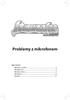 Problemy z mikrofonem Spis treści: Mikrofon w DVD...2 Windows XP...2 Windows Vista...5 Windows 7...8 Notatki... 11 Mikrofon w DVD Załączony mikrofon jest przeznaczony do pracy z komputerem. Większość stacjonarnych
Problemy z mikrofonem Spis treści: Mikrofon w DVD...2 Windows XP...2 Windows Vista...5 Windows 7...8 Notatki... 11 Mikrofon w DVD Załączony mikrofon jest przeznaczony do pracy z komputerem. Większość stacjonarnych
Opis ćwiczeń zrealizowanych podczas szkolenia
 Opis ćwiczeń zrealizowanych podczas szkolenia Szkolenie dedykowane dla pracowników JST I. Weryfikacja zapisów dokumentów planistycznych Wykorzystana funkcjonalność oprogramowania QGIS: Wizualizacja zasobów
Opis ćwiczeń zrealizowanych podczas szkolenia Szkolenie dedykowane dla pracowników JST I. Weryfikacja zapisów dokumentów planistycznych Wykorzystana funkcjonalność oprogramowania QGIS: Wizualizacja zasobów
pue.zus.pl ZUS PRZEZ INTERNET KROK PO KROKU OBSŁUGA ROZLICZEŃ/ PODPISYWANIE I WYSYŁKA DOKUMENTÓW DO ZUS
 ZUS PRZEZ INTERNET KROK PO KROKU OBSŁUGA ROZLICZEŃ/ PODPISYWANIE I WYSYŁKA DOKUMENTÓW DO ZUS REJESTRACJA I LOGOWANIE DLA ŚWIADCZENIOBIORCÓW DLA UBEZPIECZONYCH DLA PŁATNIKÓW SKŁADEK Zaloguj się na pue.zus.pl.
ZUS PRZEZ INTERNET KROK PO KROKU OBSŁUGA ROZLICZEŃ/ PODPISYWANIE I WYSYŁKA DOKUMENTÓW DO ZUS REJESTRACJA I LOGOWANIE DLA ŚWIADCZENIOBIORCÓW DLA UBEZPIECZONYCH DLA PŁATNIKÓW SKŁADEK Zaloguj się na pue.zus.pl.
edycja szablonu za pomocą serwisu allegro.pl
 edycja szablonu za pomocą serwisu allegro.pl 2 Do obsługi Twojego szablonu nie jest wymagane żadne dodatkowe oprogramowanie - jedyne czego potrzebujesz to aktywne konto w serwisie allegro.pl. Dokładne
edycja szablonu za pomocą serwisu allegro.pl 2 Do obsługi Twojego szablonu nie jest wymagane żadne dodatkowe oprogramowanie - jedyne czego potrzebujesz to aktywne konto w serwisie allegro.pl. Dokładne
Kopiowanie, przenoszenie plików i folderów
 Kopiowanie, przenoszenie plików i folderów Pliki i foldery znajdujące się na dysku można kopiować lub przenosić zarówno w ramach jednego dysku jak i między różnymi nośnikami (np. pendrive, karta pamięci,
Kopiowanie, przenoszenie plików i folderów Pliki i foldery znajdujące się na dysku można kopiować lub przenosić zarówno w ramach jednego dysku jak i między różnymi nośnikami (np. pendrive, karta pamięci,
WIZUALIZER 3D APLIKACJA DOBORU KOSTKI BRUKOWEJ. Instrukcja obsługi aplikacji
 /30 WIZUALIZER 3D APLIKACJA DOBORU KOSTKI BRUKOWEJ Instrukcja obsługi aplikacji Aby rozpocząć pracę z aplikacją, należy zarejestrować się w celu założenia konta. Wystarczy wpisać imię, nazwisko, adres
/30 WIZUALIZER 3D APLIKACJA DOBORU KOSTKI BRUKOWEJ Instrukcja obsługi aplikacji Aby rozpocząć pracę z aplikacją, należy zarejestrować się w celu założenia konta. Wystarczy wpisać imię, nazwisko, adres
PORTAL MAPOWY. 1 z , 07:41. DokuWiki. Elementy menu podstawowego. Warstwy mapy
 1 z 5 2018-10-03, 07:41 DokuWiki PORTAL MAPOWY Portal Mapowy jest jednym z modułów aplikacji WebEWID. Aplikacja internetowa pozwala na przeglądanie danych przestrzennych. Przeglądarka map umożliwia użytkownikom
1 z 5 2018-10-03, 07:41 DokuWiki PORTAL MAPOWY Portal Mapowy jest jednym z modułów aplikacji WebEWID. Aplikacja internetowa pozwala na przeglądanie danych przestrzennych. Przeglądarka map umożliwia użytkownikom
Topologia działek w MK 2013
 Topologia działek w MK 2013 Podział działki nr 371 w środowisku Microstation 1. Uruchomić program Microstation. 2. Wybrać przestrzeń roboczą MK2013-Rozp.MAiCprzez Użytkownik. 3. Założyć nowy plik roboczy.
Topologia działek w MK 2013 Podział działki nr 371 w środowisku Microstation 1. Uruchomić program Microstation. 2. Wybrać przestrzeń roboczą MK2013-Rozp.MAiCprzez Użytkownik. 3. Założyć nowy plik roboczy.
Programy LeftHand - Obsługa plików JPK. Wrzesień 2016
 Programy LeftHand - Obsługa plików JPK Wrzesień 2016 Spis treści 1. Wstęp...2 2. Pierwsze uruchomienie funkcji JPK...2 3. Generowanie plików JPK...9 4. Wysyłanie plików JPK...10 5. Pobieranie i drukowanie
Programy LeftHand - Obsługa plików JPK Wrzesień 2016 Spis treści 1. Wstęp...2 2. Pierwsze uruchomienie funkcji JPK...2 3. Generowanie plików JPK...9 4. Wysyłanie plików JPK...10 5. Pobieranie i drukowanie
Zgrywus dla Windows v 1.12
 Zgrywus dla Windows v 1.12 Spis treści. 1. Instalacja programu. 2 2. Pierwsze uruchomienie programu.. 3 2.1. Opcje programu 5 2.2. Historia zdarzeń 7 2.3. Opisy nadajników. 8 2.4. Ustawienia zaawansowane...
Zgrywus dla Windows v 1.12 Spis treści. 1. Instalacja programu. 2 2. Pierwsze uruchomienie programu.. 3 2.1. Opcje programu 5 2.2. Historia zdarzeń 7 2.3. Opisy nadajników. 8 2.4. Ustawienia zaawansowane...
